30+ Linux команди за по-добър работен процес
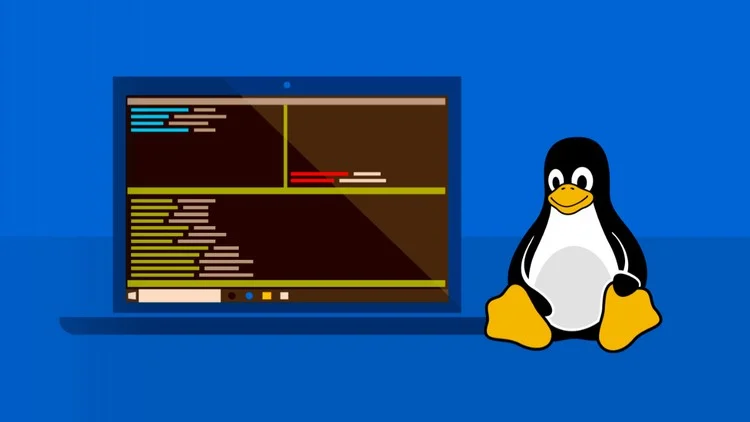
Linux е мощна операционна система, която предлага голяма гъвкавост и контрол над компютърната среда. Една от най-големите предимства на Linux е командният ред, който позволява на потребителите да изпълняват сложни задачи с минимални усилия. В тази статия ще разгледаме над 30 Linux команди, които ще подобрят вашия работен процес и ще ви помогнат да работите по-ефективно.
1. ls – Изброяване на файлове и директории
Командата ls изброява съдържанието на текущата директория. Можете да използвате различни опции, като -l за подробен изглед или -a за показване на скрити файлове.
ls -la
2. cd – Промяна на текущата директория
С cd можете да се движите между директориите. Например, cd /home/user ще ви отведе до директорията /home/user.
cd /home/user
3. pwd – Показване на текущата директория
Командата pwd показва пълния път до текущата директория. Това е полезно, когато се губите в дълбоко вложени директории.
pwd
4. mkdir – Създаване на нова директория
С mkdir можете да създадете нова директория. Например, mkdir new_folder ще създаде директория с име new_folder.
mkdir new_folder
5. rmdir – Изтриване на празна директория
Командата rmdir изтрива празна директория. Ако директорията не е празна, трябва да използвате rm -r.
rmdir empty_folder
6. rm – Изтриване на файлове и директории
С rm можете да изтривате файлове и директории. Опцията -r позволява рекурсивно изтриване на директории.
rm -r folder_name
7. cp – Копиране на файлове и директории
Командата cp копира файлове и директории. Например, cp file1 file2 ще копира file1 в file2.
cp file1 file2
8. mv – Преместване или преименуване на файлове и директории
С mv можете да премествате или преименувате файлове и директории. Например, mv file1 new_name ще преименува file1 на new_name.
mv file1 new_name
9. touch – Създаване на празен файл
Командата touch създава празен файл или актуализира времето на последна промяна на съществуващ файл.
touch new_file.txt
10. cat – Показване на съдържанието на файл
С cat можете да покажете съдържанието на файл на екрана. Това е полезно за бърз преглед на файлове.
cat file.txt
11. more и less – Постепенно показване на съдържанието на файл
Командите more и less позволяват постепенно показване на съдържанието на големи файлове. less е по-мощен и предлага повече функции.
less large_file.txt
12. head и tail – Показване на началото или края на файл
С head можете да видите първите няколко реда от файл, докато tail показва последните няколко реда.
head file.txt tail file.txt
13. grep – Търсене на текст във файлове
Командата grep търси текст във файлове. Например, grep "search_term" file.txt ще покаже всички редове, съдържащи search_term.
grep "search_term" file.txt
14. find – Търсене на файлове и директории
С find можете да търсите файлове и директории по име, тип или други критерии. Например, find /home -name "file.txt" ще намери file.txt в /home.
find /home -name "file.txt"
15. tar – Архивиране и разархивиране на файлове
Командата tar се използва за създаване и извличане на архиви. Например, tar -cvf archive.tar folder ще създаде архив на folder.
tar -cvf archive.tar folder
16. gzip и gunzip – Компресия и декомпресия на файлове
С gzip можете да компресирате файлове, а с gunzip – да ги декомпресирате.
gzip file.txt gunzip file.txt.gz
17. ssh – Връзка с отдалечен сървър
Командата ssh позволява връзка с отдалечен сървър чрез защитена обвивка. Например, ssh user@hostname ще се свърже със сървъра hostname.
ssh user@hostname
18. scp – Копиране на файлове между локална и отдалечена машина
С scp можете да копирате файлове между локална и отдалечена машина. Например, scp file.txt user@hostname:/path ще копира file.txt на отдалечения сървър.
scp file.txt user@hostname:/path
19. rsync – Синхронизиране на файлове и директории
Командата rsync синхронизира файлове и директории между локална и отдалечена машина. Това е полезно за архивиране и мигриране на данни.
rsync -avz /local/path user@hostname:/remote/path
20. chmod – Промяна на правата за достъп до файлове
С chmod можете да променяте правата за достъп до файлове и директории. Например, chmod 755 file.txt ще зададе права за четене, писане и изпълнение.
chmod 755 file.txt
21. chown – Промяна на собственика на файл
Командата chown променя собственика на файл или директория. Например, chown user:group file.txt ще промени собственика на file.txt.
chown user:group file.txt
22. ps – Показване на текущите процеси
С ps можете да видите текущите процеси, работещи на системата. Опцията -aux показва всички процеси.
ps -aux
23. top – Мониторинг на системните ресурси
Командата top предоставя реално информация за използването на системните ресурси, като CPU и памет.
top
24. kill – Прекратяване на процес
С kill можете да прекратите процес по неговия PID. Например, kill 1234 ще прекрати процеса с PID 1234.
kill 1234
25. df – Показване на свободното дисково пространство
Командата df показва информация за свободното дисково пространство на монтираните файлови системи.
df -h
26. du – Показване на използваното дисково пространство
С du можете да видите използваното дисково пространство от файлове и директории. Опцията -h показва информация в четием формат.
du -h
27. ln – Създаване на връзки между файлове
Командата ln създава хард или символни връзки между файлове. Например, ln -s target link_name ще създаде символична връзка.
ln -s target link_name
28. wget – Изтегляне на файлове от интернет
С wget можете да изтегляте файлове от интернет. Например, wget http://example.com/file.txt ще изтегли file.txt.
wget http://example.com/file.txt
29. curl – Изпращане на HTTP заявки
Командата curl изпраща HTTP заявки и показва отговора. Това е полезно за тестване на уеб сървъри и API.
curl http://example.com
30. alias – Създаване на псевдоними за команди
С alias можете да създавате псевдоними за дълги команди. Например, alias ll='ls -la' ще създаде псевдоним ll за ls -la.
alias ll='ls -la'
31. history – Показване на историята на командите
Командата history показва списък с изпълнените команди. Това е полезно за повторно използване на команди.
history
32. man – Показване на ръководство за команди
С man можете да видите ръководство за всяка команда. Например, man ls ще покаже ръководство за командата ls.
man ls
33. echo – Показване на текст на екрана
Командата echo извежда текст на екрана. Това е полезно за скриптове и тестване.
echo "Hello, World!"
34. date – Показване на текущата дата и час
С date можете да видите текущата дата и час. Това е полезно за логване и синхронизация.
date
35. cron – Автоматизиране на задачи
С cron можете да планирате автоматични задачи. Редактирайте crontab с crontab -e, за да добавите нови задачи.
crontab -e
Заключение
Linux командите са мощен инструмент за управление на файлове, процеси и системни ресурси. С правилното използване на тези команди можете значително да подобрите своя работен процес и да увеличите производителността си. Независимо дали сте начинаещ или опитен потребител, тези команди ще ви помогнат да се справяте по-ефективно с ежедневните задачи в Linux.

